Помогнете на развитието на сайта, споделяйки статията с приятели!
 Поздрави на всички читатели.
Поздрави на всички читатели.
Не е тайна, че услугите за гледане на онлайн видео са просто огромна популярност (youtube, vk, съученици, rutube и т.н.). И колкото по-бързо се развива интернет (става по-достъпен за повечето потребители на компютри, скоростта се увеличава, тарифите престават да бъдат ограничени), толкова по-бързо е развитието на такива услуги.
Какво е изненадващо: много потребители забавят онлайн видеоклипа, дори и въпреки високоскоростната интернет връзка (понякога няколко десетки Mbit / s) и доста добър компютър. Какво да направя в тази ситуация и бих искал да кажа в тази статия.
1. Стъпка 1: проверете скоростта на интернет
Първото нещо, което препоръчвам да направите, когато спирате видеоклипа, е да проверите скоростта на интернет. Въпреки твърденията на много доставчици, номиналната интернет скорост на вашата тарифа и реалната скорост на интернет може да се различават понякога! Освен това във всички договори с вашия доставчик - скоростта на Интернет е обозначена с префикс " TO " (т.е. максималната възможна, на практика е добра, ако е поне с 10-15% по-малка от обявената).
И така, как да проверите?
Препоръчвам да използвате статията: проверка на скоростта на интернет.
Аз наистина харесвам услугата на Speedtest.net. Достатъчно е да натиснеш един бутон: BEGIN и след няколко минути отчетът ще бъде готов (пример на отчета е показан на екранната снимка по-долу).
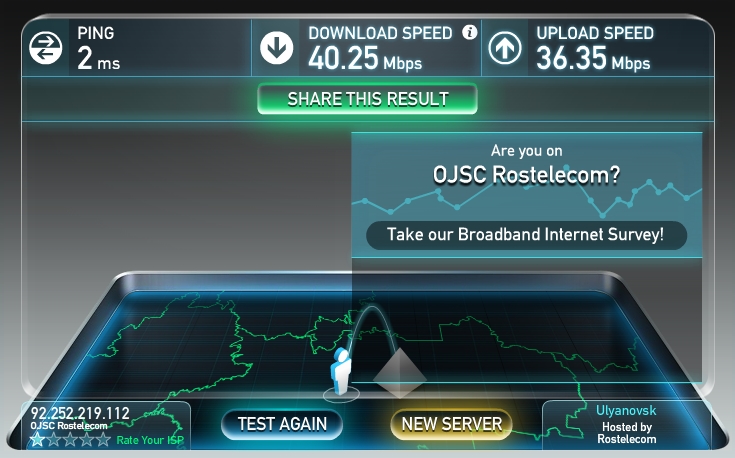
Speedtest.net - Тест за скорост на интернет.
По принцип, за висококачествено гледане на онлайн видео - колкото по-висока е скоростта на интернет - толкова по-добре. Минималната скорост за гледане на нормално видео е приблизително 5-10 Mbps. Ако скоростта е по-малка - често ще изпитвате проблеми и спирачки при гледане на онлайн видео. Тук можете да препоръчате две неща:
- да преминете към тарифа с по-висока скорост (или да промените доставчика с по-бързи тарифи);
- отворете онлайн видеоклипа и го поставете на пауза (след това изчакайте 5-10 минути, докато се качи, след което гледайте без да се разклащате и забавяте).
2. Оптимизиране на "допълнителното" натоварване на компютъра
Ако всичко е наред с интернет скоростта, няма гласови канали на вашия доставчик, връзката е стабилна и не се нарушава на всеки 5 минути - причините за спирачките трябва да бъдат намерени в компютъра:
- софтуер;
- желязо (в този случай яснотата идва бързо, ако е желязо, проблемите ще бъдат не само с онлайн видео, но и с много други задачи) .
Много потребители, виждали достатъчно реклама, "3 ядра 3 гига", смятат, че техният компютър е толкова мощен и продуктивен, че може едновременно да изпълнява голям брой задачи:
- отваряне на 10 раздела в браузъра (във всеки от които има няколко банери и реклами);
- Кодиране на видео;
- тичане на игра и т.н.
В резултат на това компютърът просто не може да се справи с толкова много задачи и започва да се забавя. Освен това, това не само ще забави гледането на видеоклип, но и като цяло (каква задача не бихте направили). Най-лесният начин да разберете е дали това ще отвори диспечера на задачите (CNTRL + ALT + DEL или CNTRL + SHIFT + ESC).
В моя пример по-долу натоварването на лаптопа не е толкова голямо: отворете няколко раздели в Firefox, пуснете музика в плейъра, изтеглете един торент файл. И тогава, достатъчно е да заредите процесора с 10-15%! Какво можем да кажем за други задачи, изискващи повече ресурси.
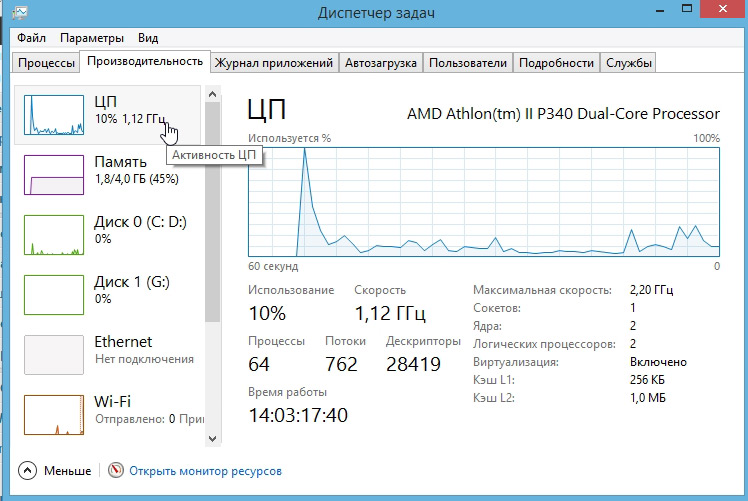
Управление на задачите: Текущото натоварване на лаптопа.
Между другото, в мениджъра на задачите можете да отидете в раздела процеси и да видите кои приложения и колко CPU (CPU) на компютъра се зареждат. Във всеки случай, ако използването на CPU е повече от 50% -60%, трябва да обърнете внимание на това, след това цифрите започват да се забавят (фигурата е спорна и мнозина могат да започнат да се противопоставят, но на практика точно това се случва) .
Решение: Затворете всички ненужни програми и завършете процесите, които значително зареждат вашия процесор. Ако причината е била това - веднага забележите подобрение в качеството на гледане на онлайн видео.
3. Проблеми с браузъра и Flash Player
Третата причина (и по начина, по който често се случва) защо видеоклипът е бавен е стара / нова версия на Flash Player или бъг в браузъра. Понякога гледането на видеоклипове в различни браузъри може да се различава от време на време!
Затова препоръчвам да направите следното.
1. Извадете Flas Player от компютъра (Control Panel / Remove Programs).
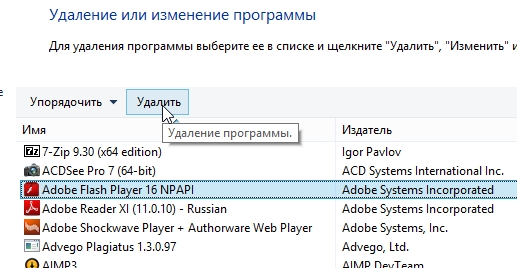
Контролен панел / програма за деинсталиране (Adobe Flash Player)
2. Изтеглете и инсталирайте новата версия на Flash Player в "ръчен режим":
3. Проверете работата в браузър, който няма собствен вграден Flash Player (можете да го проверите в Firefox, Internet Explorer).
Резултат: ако проблемът е в плейъра, веднага забележите разликата! Между другото, новата версия не винаги е по-добра. По едно време използвах по-старата версия на Adobe Flash Player за дълго време, защото тя работи по-бързо на моя компютър. Между другото, оттук прости и ефективни съвети: да проверите няколко версии на Adobe Flash Player.
PS
Аз също препоръчвам:
1. Актуализирайте браузъра (ако е възможно).
2. Отворете видеоклипа в друг браузър (проверете поне три популярни: Internet Explorer, Firefox, Chrome). Изберете браузъра ще помогне тук тази статия:
3. Браузърът Chrom'e използва вградената версия на Flash Player (и така, между другото, правят много други браузъри, написани на същия двигател). Ето защо, ако видеоклипът е бавен в него - ще дам същия съвет: опитайте други браузъри. Ако видеоклипът не спира в Chrom'e (или неговите аналози), опитайте да го възпроизведете.
4. Има такова време: връзката ви със сървъра, на който се качва видеото - оставя много да се желае. Но с други сървъри имате добра връзка, а тези от своя страна имат добра връзка със сървъра, където има видео.
Ето защо в много браузъри има такава възможност като турбо-ускорение или турбо-интернет. Необходимо е да се опитаме тази възможност. Тази опция е налице в Opera, Yandex браузър и т.н.
5. Оптимизирайте Windows системата (https://pcpro100.info/optimizatsiya-windows-8/), почистете компютъра от нежелани файлове.
Това е всичко. Добра скорост!